Как объединить товары из нескольких заказов в один?
1. Перейдите в раздел "Настройки" - "Магазин" - "Заказы".
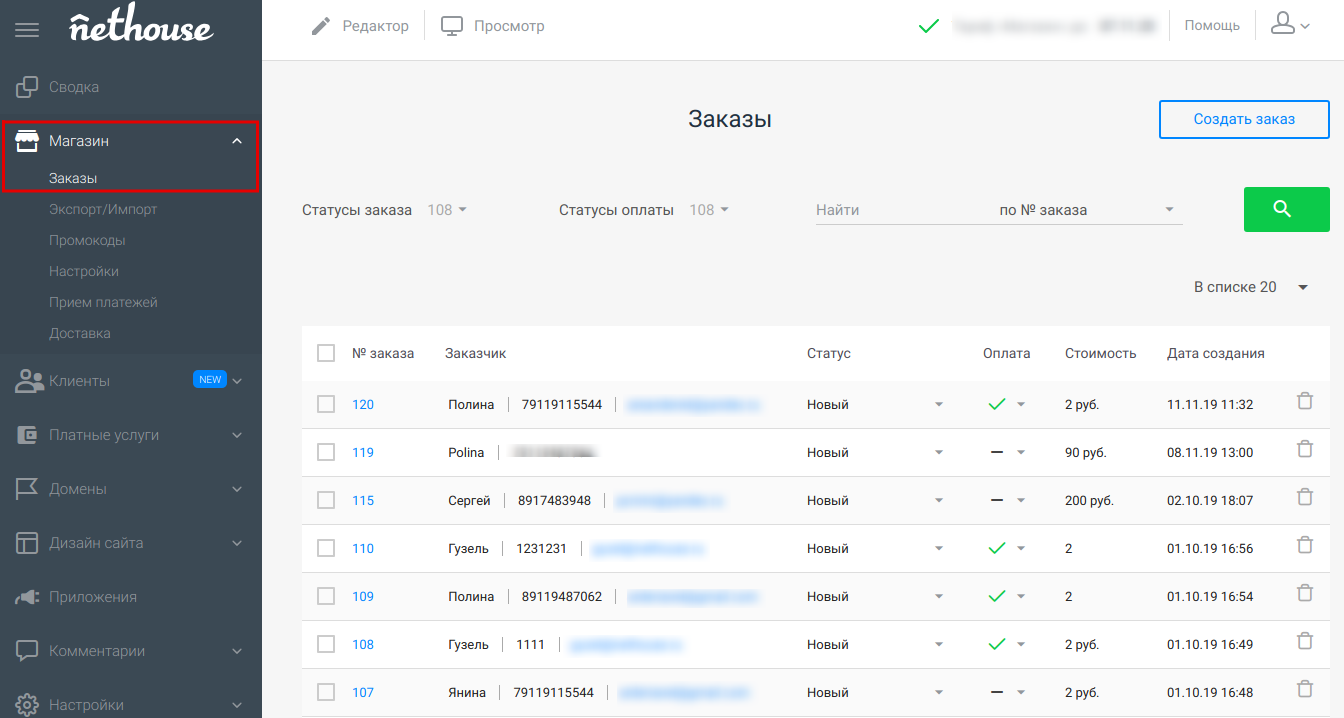 2. Войдите в карточку основного заказа, к которому необходимо прибавить товары из других заказов.
2. Войдите в карточку основного заказа, к которому необходимо прибавить товары из других заказов.
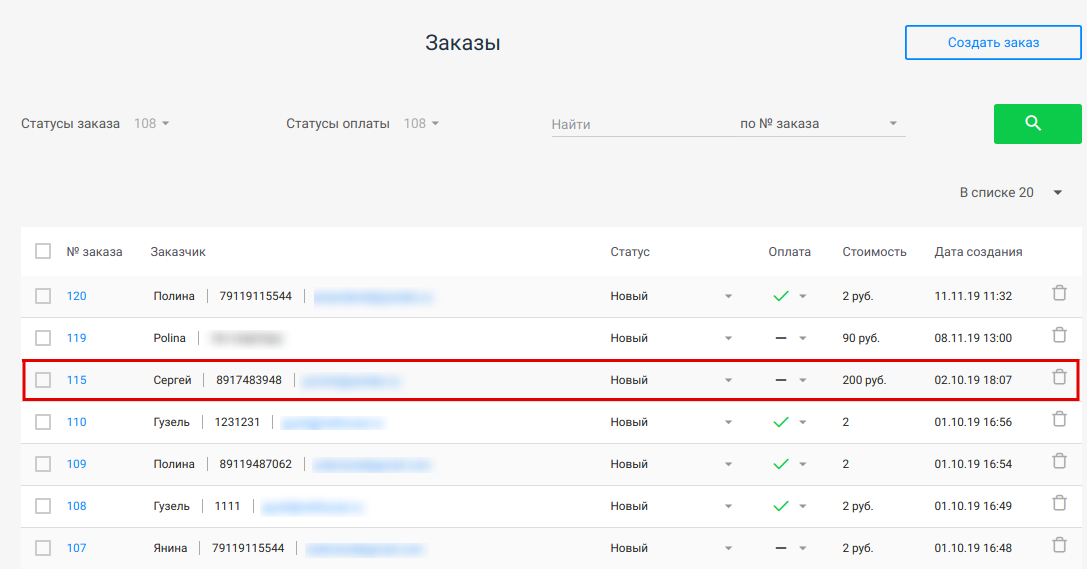 3. Нажмите "Управление" - "Объединить заказы".
3. Нажмите "Управление" - "Объединить заказы".
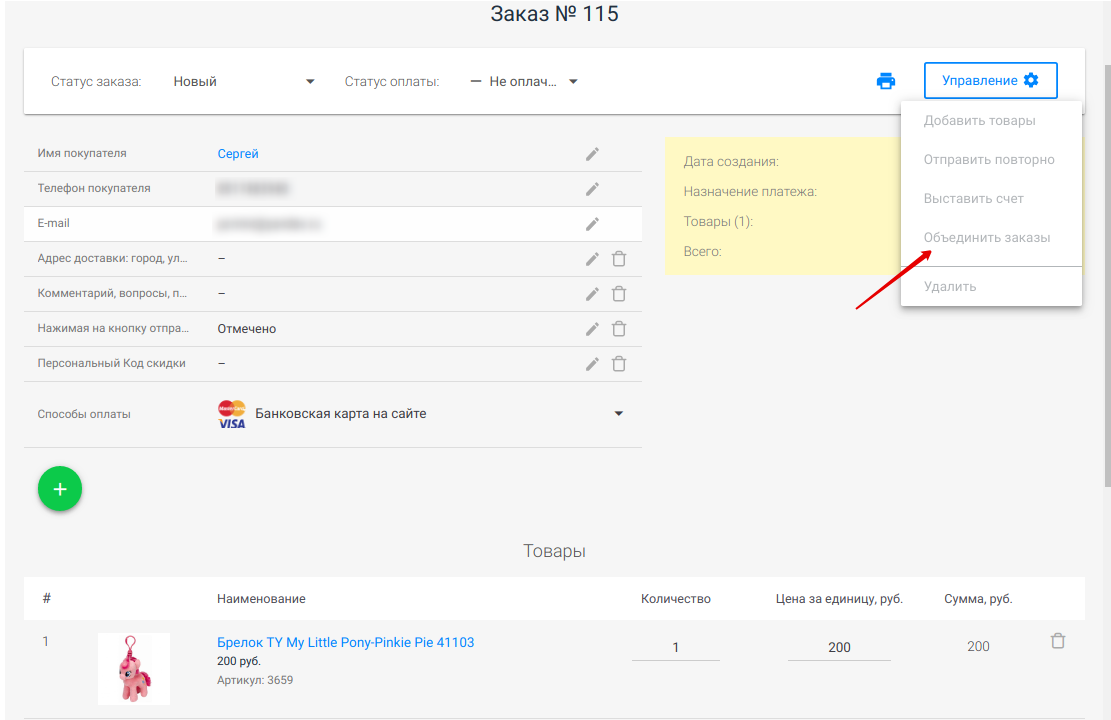 4. В списке заказов для объединения выберите один или несколько заказов, товар(ы) из которых необходимо добавить.
4. В списке заказов для объединения выберите один или несколько заказов, товар(ы) из которых необходимо добавить.
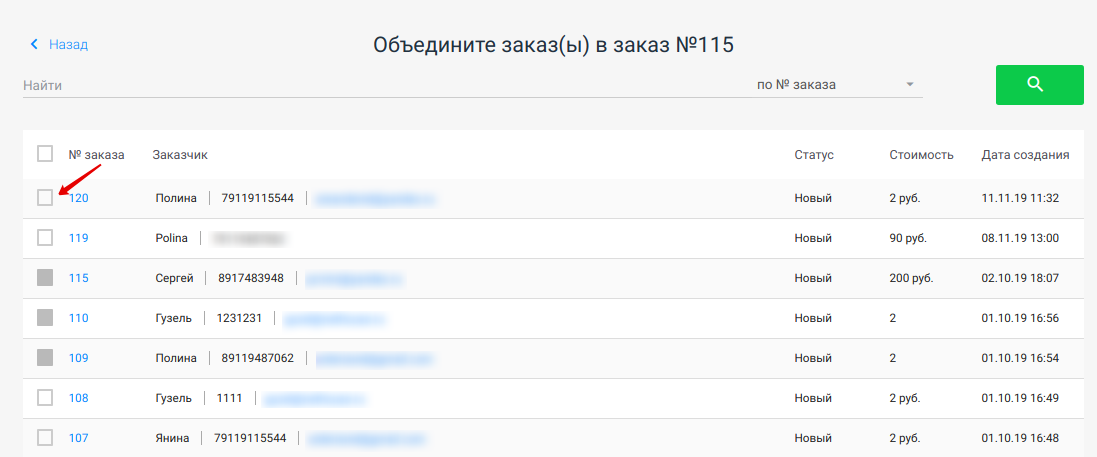 Чтобы выделить все доступные к объединению товаров заказы на странице, используйте соответствующую галочку. Отметить несколько заказов можно только на одной странице списка, для добавления заказов с другой страницы объедините заказы снова.
Чтобы выделить все доступные к объединению товаров заказы на странице, используйте соответствующую галочку. Отметить несколько заказов можно только на одной странице списка, для добавления заказов с другой страницы объедините заказы снова.
5. После того, как все заказы выбраны, нажмите "Объединить заказы" внизу страницы. Перенести допускается только полностью все товары из заказа. После объединения заказов отменить слияние невозможно.
 6. В карточке главного заказа вы увидите полный список товаров из всех заказов и информацию об объединённых заказах в "Заметках".
6. В карточке главного заказа вы увидите полный список товаров из всех заказов и информацию об объединённых заказах в "Заметках".
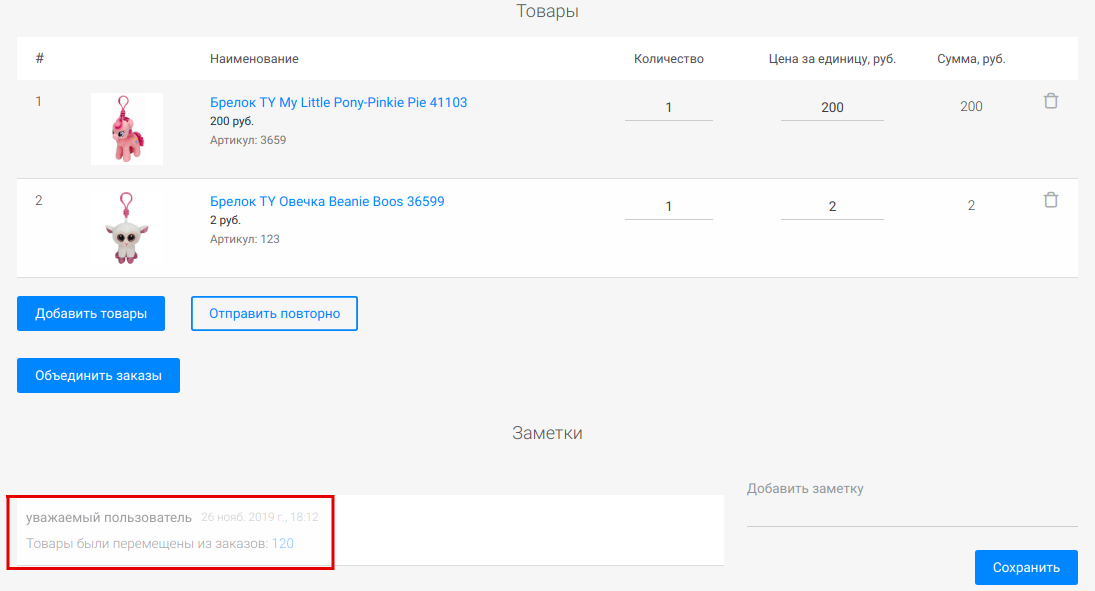 7. Заказы, товары из которых товары были перемещены объединением, автоматически изменят сумму.
7. Заказы, товары из которых товары были перемещены объединением, автоматически изменят сумму.
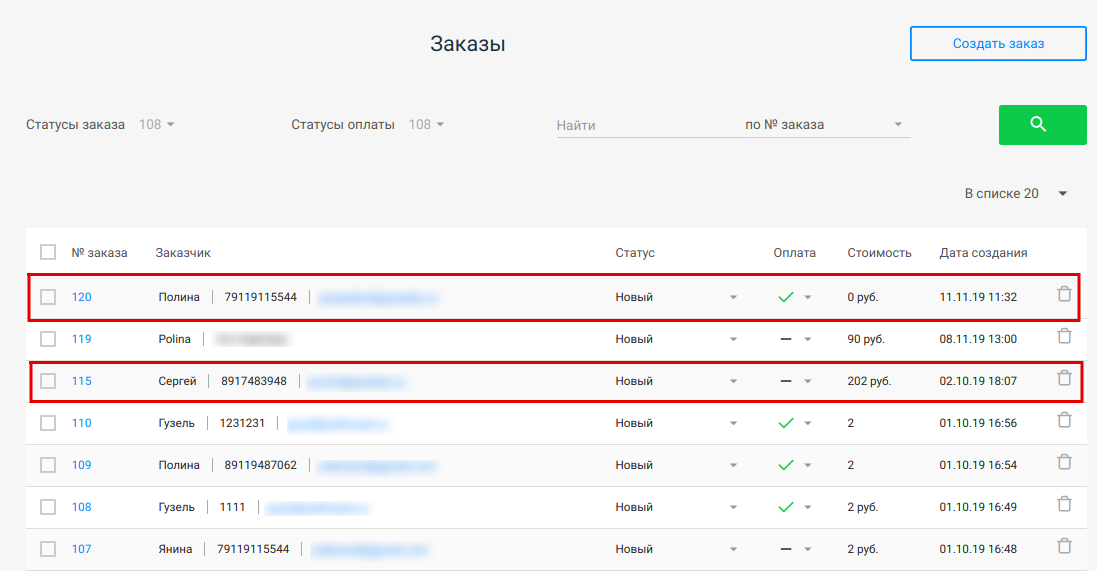 8. Готово!
8. Готово!
Важно! Все параметры товара устанавливаются согласно тем, что соответствуют товарам в основном заказе.
Если в основном и присоединяемом заказе указанные цены на товар отличаются, цена будет установлена по основному заказу.
В случае, если товара из добавляемого заказа еще не было в основном заказе, он перемещается со всеми изменениями (стоимость, скидка, применённый промокод и т.д.).
Если в основном заказе к товару не применили промокод, а в добавляемом - применили, скидка на товары, которых не было в основном заказе, применяться будет, но название промокода не будет указано в карточке заказа.
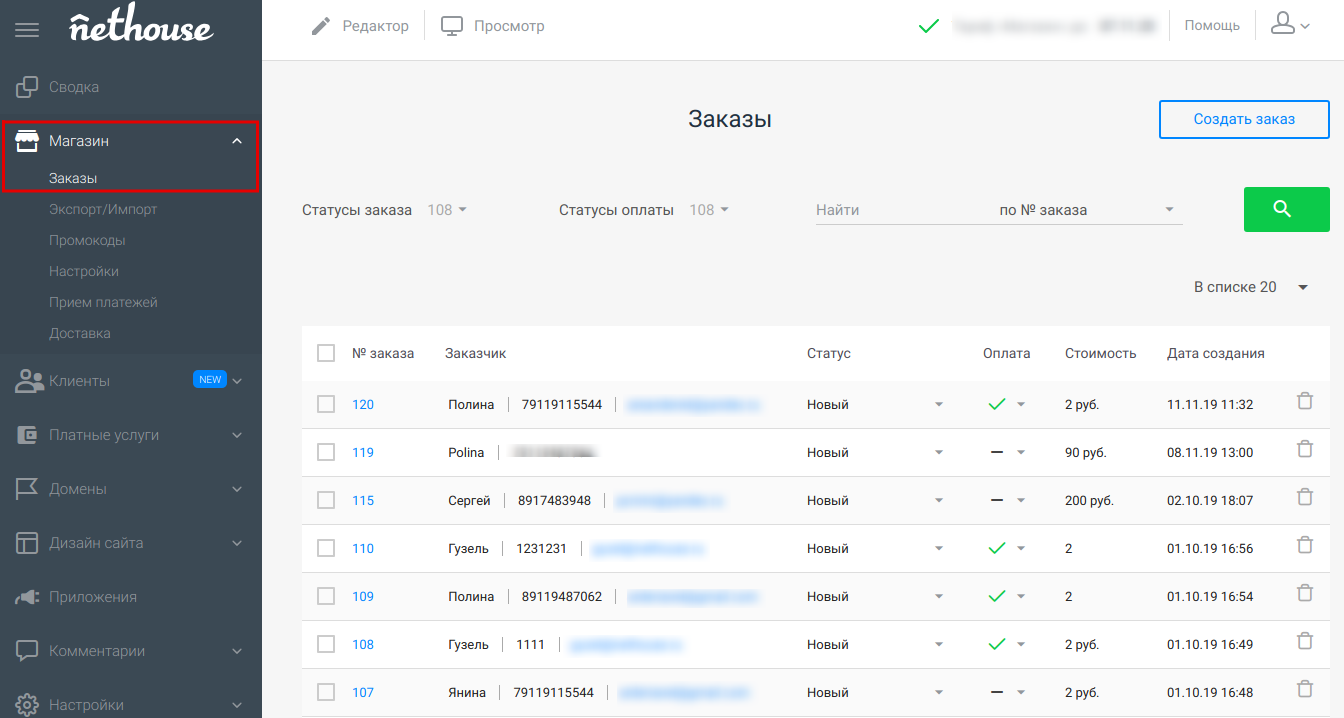 2. Войдите в карточку основного заказа, к которому необходимо прибавить товары из других заказов.
2. Войдите в карточку основного заказа, к которому необходимо прибавить товары из других заказов.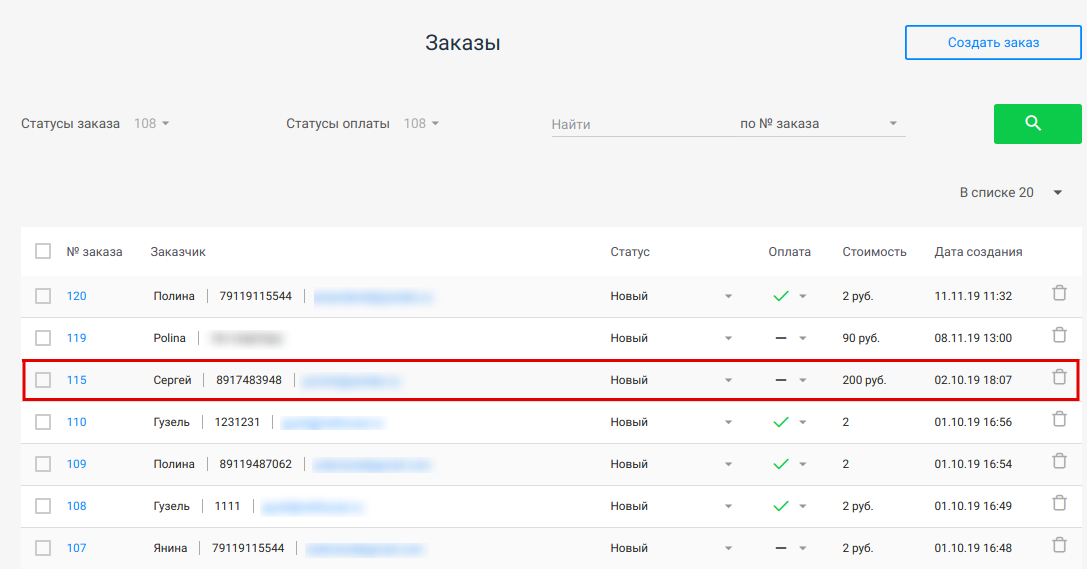 3. Нажмите "Управление" - "Объединить заказы".
3. Нажмите "Управление" - "Объединить заказы".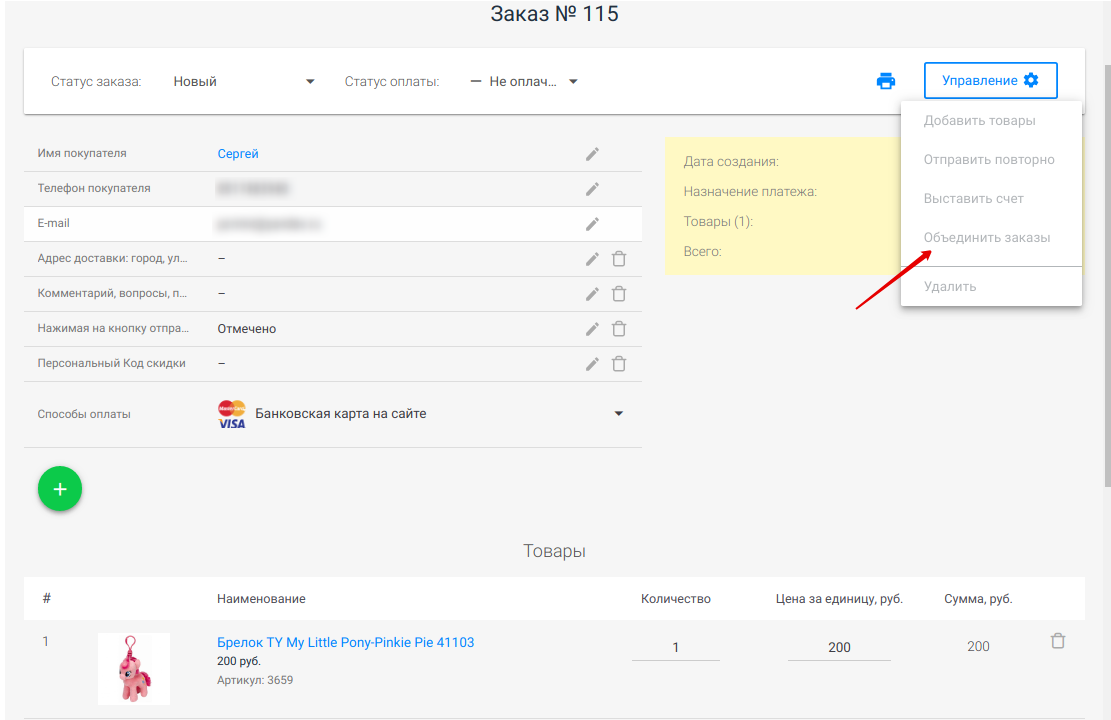 4. В списке заказов для объединения выберите один или несколько заказов, товар(ы) из которых необходимо добавить.
4. В списке заказов для объединения выберите один или несколько заказов, товар(ы) из которых необходимо добавить.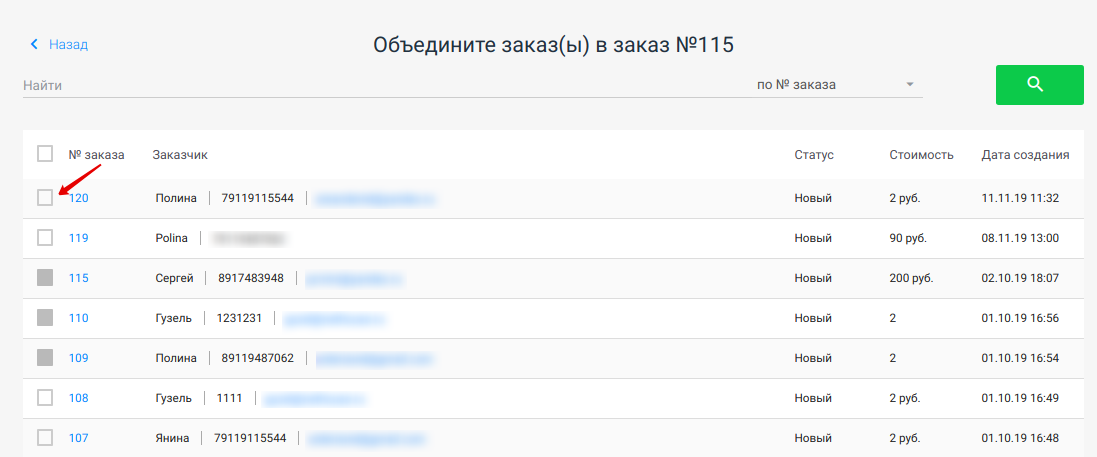 Чтобы выделить все доступные к объединению товаров заказы на странице, используйте соответствующую галочку. Отметить несколько заказов можно только на одной странице списка, для добавления заказов с другой страницы объедините заказы снова.
Чтобы выделить все доступные к объединению товаров заказы на странице, используйте соответствующую галочку. Отметить несколько заказов можно только на одной странице списка, для добавления заказов с другой страницы объедините заказы снова.5. После того, как все заказы выбраны, нажмите "Объединить заказы" внизу страницы. Перенести допускается только полностью все товары из заказа. После объединения заказов отменить слияние невозможно.
 6. В карточке главного заказа вы увидите полный список товаров из всех заказов и информацию об объединённых заказах в "Заметках".
6. В карточке главного заказа вы увидите полный список товаров из всех заказов и информацию об объединённых заказах в "Заметках".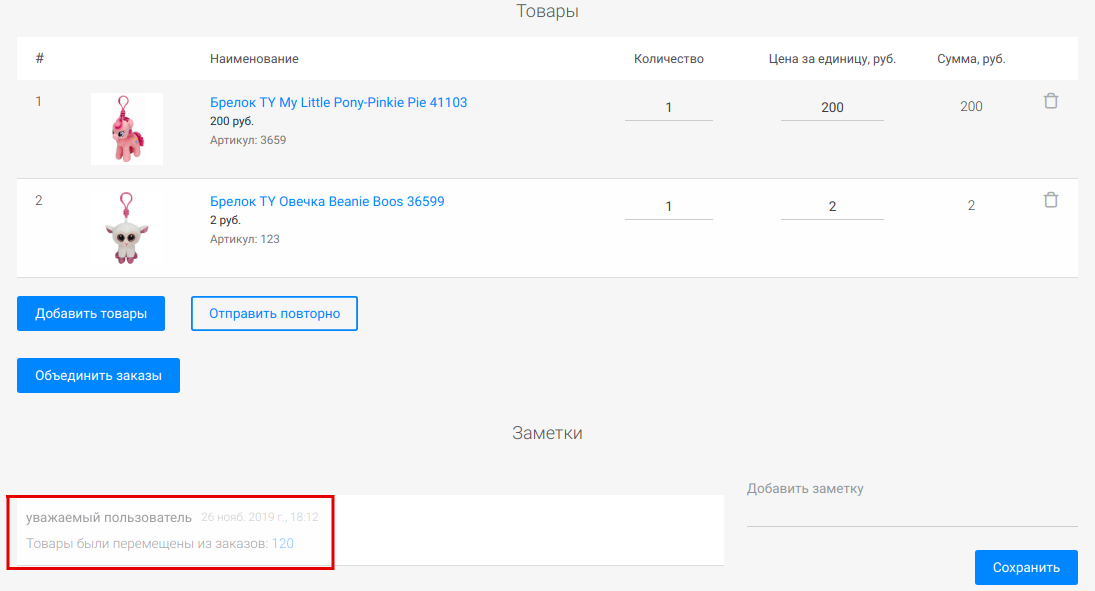 7. Заказы, товары из которых товары были перемещены объединением, автоматически изменят сумму.
7. Заказы, товары из которых товары были перемещены объединением, автоматически изменят сумму.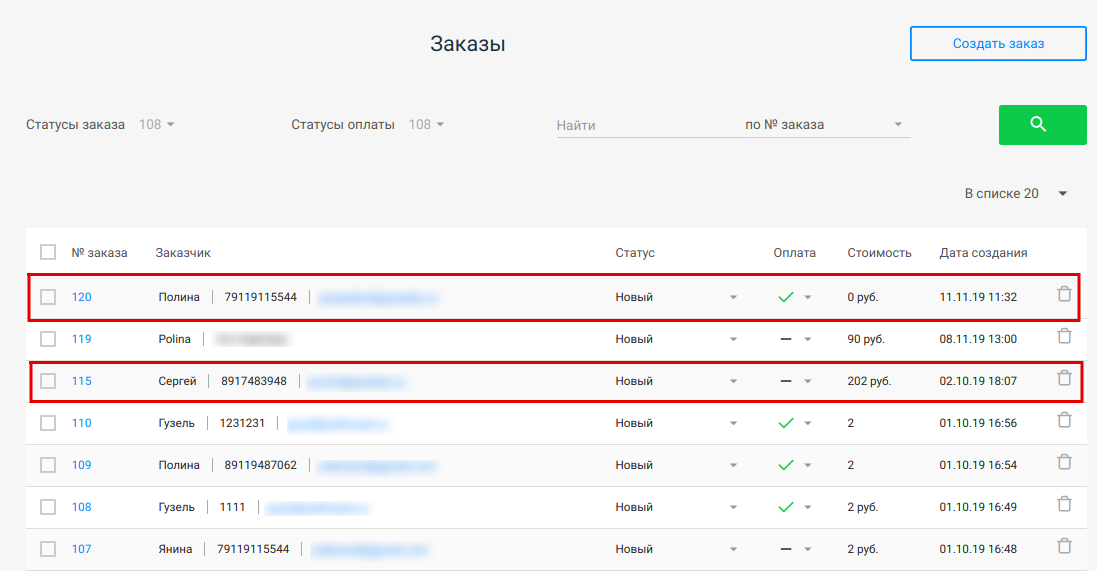 8. Готово!
8. Готово!Важно! Все параметры товара устанавливаются согласно тем, что соответствуют товарам в основном заказе.
Если в основном и присоединяемом заказе указанные цены на товар отличаются, цена будет установлена по основному заказу.
В случае, если товара из добавляемого заказа еще не было в основном заказе, он перемещается со всеми изменениями (стоимость, скидка, применённый промокод и т.д.).
Если в основном заказе к товару не применили промокод, а в добавляемом - применили, скидка на товары, которых не было в основном заказе, применяться будет, но название промокода не будет указано в карточке заказа.